Excel单元格如何利用数据有效性实现动态下拉
1、打开Excel文件,如下图所示
这里我的国家名称在A列,数据范围是A1-A240
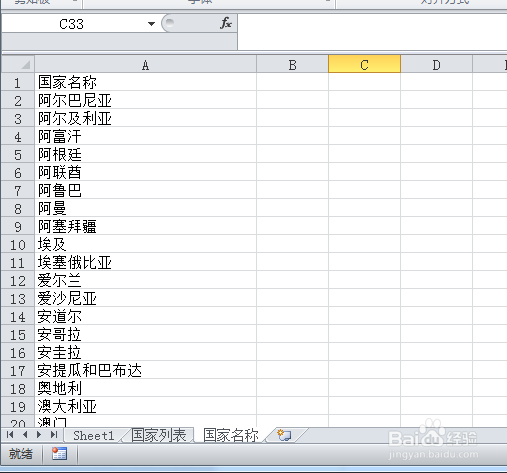
2、定义国家名称
选中A1-A240,同时按下ctrl+F3弹出定义名称对话框,选择左上角新建,名称处输入国家名称,引用位置处输入:=国家名称!$A$1:$A$240,然后确定。如下图所示:
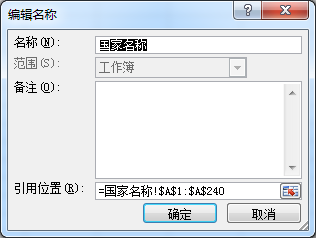
3、定义国家列表
在国家列表中,同样同时按下ctrl+F3新建名称,名称为国家列表,引用位置处输入:=OFFSET(国家列表!$A$2,,,COUNTIF(国家名称,"*"&CELL("contents")&"*")),如下图:

4、输入关键公式
在国家列表中,选中A2单元格,输入公式:{=INDEX(国家名称,SMALL(IF(ISNUMBER(FIND(CELL("contents"),国家名称)),ROW(国家名称),99999),ROW(A1)))&""},需要同时按下ctrl+alt+enter三键,然后拖动A2句柄下拉至A240(这个范围是灵活的,随意拉动到你要的范围,但是要大于显示结果)
5、数据有效性的定义
回到我们主要使用下拉选择的界面,选中E2,依次点开数据-数据有效性,在允许处选择序列,来源处输入:=国家列表,并在出错警告中把“输入无效数据时显示出错警告”前面的勾去掉,如下图所示:

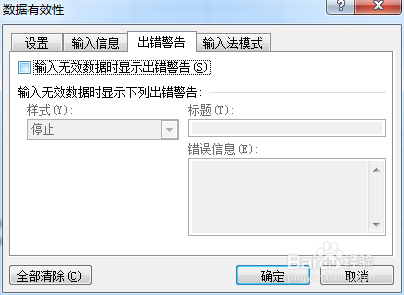
6、欣赏效果
以上步骤我们做完之后就可以看效果啦,当我们点击下拉框时弹出的是所有选择,如果我们想找中国台湾,当我们输入“中”后点击下拉框时弹出的是跟中有关的选项,然后很方便就可以选择中国台湾了。如下图所示:


声明:本网站引用、摘录或转载内容仅供网站访问者交流或参考,不代表本站立场,如存在版权或非法内容,请联系站长删除,联系邮箱:site.kefu@qq.com。
阅读量:99
阅读量:87
阅读量:113
阅读量:90
阅读量:152